- Якщо ви також хочете перейти з каналу розробників на бета-канал, але не знаєте, як це зробити, дотримуйтесь нашого покрокового посібника.
- Виконання цього перемикання є простим процесом, який виконується з меню налаштувань, і це займе лише кілька хвилин вашого часу.
- До цього випуску перемикання каналів вимагало повної перевстановлення ОС, але протягом обмеженого періоду часу Microsoft дозволить нам змінювати канали без необхідності цього робити.
- Цей посібник також містить інформацію про те, як повернутися до попередньої версії ОС, якщо бета-версія вам не сподобалася.
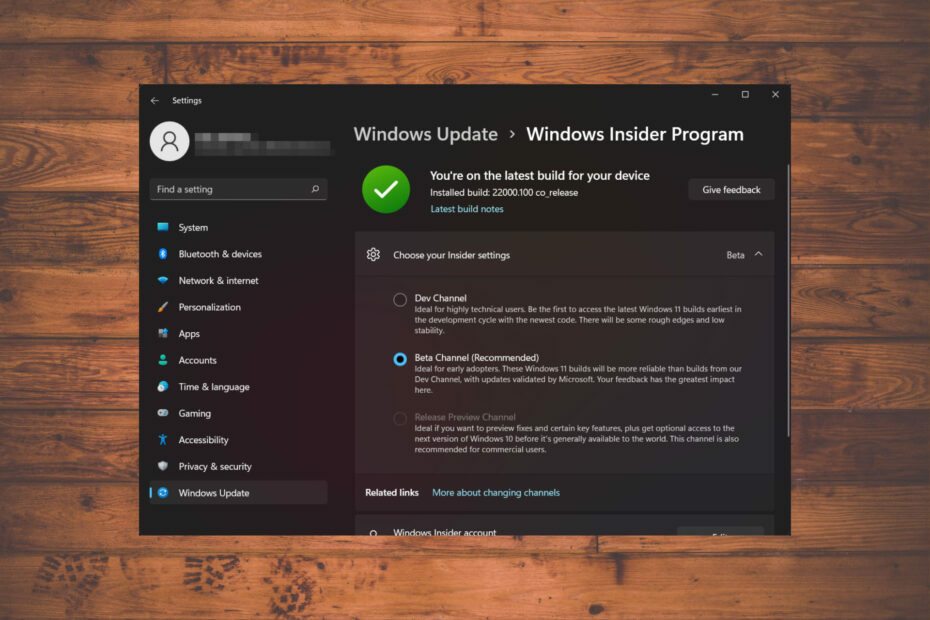
Якщо ви ще не знали, вам буде більш ніж приємно дізнатися, що Microsoft оголосила про доступність бета-каналу для попередньої збірки 22000.100 Windows 11.
Перевага переходу на бета-канал полягає в тому, що ми отримаємо набагато більш плавний досвід, і це стосується не лише високотехнічних користувачів, як-от попередній перегляд для розробників.
Але як нам перемикатися між цими інсайдерськими каналами? Ця стаття містить повний посібник щодо виконання цієї дії.
Як переключитися з каналу розробника на бета-канал?
Зазвичай, перехід з каналу розробників на бета-версію вимагає повної перевстановлення операційної системи. однак, за даними технологічної компанії з Редмонда, можна буде перемикати без перевстановлення протягом короткого періоду часу.
Наша пропозиція полягає в тому, щоб переключитися якнайшвидше, якщо ви дійсно хочете цього зробити, перш ніж це вікно закінчиться. Перехід на бета-канал вимагає лише швидкого перезавантаження, вибравши його в меню налаштувань.
Тож, без зайвих розмов, ось як ви це робите:
- Доступ Налаштування від Почніть меню.
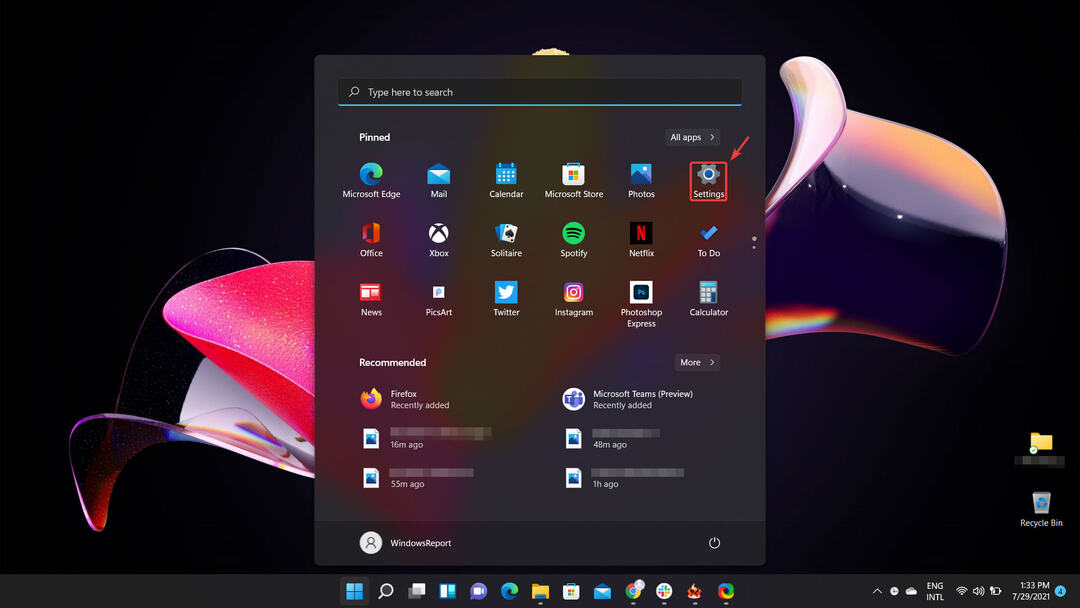
- Виберіть Windows Update вкладку, а потім натисніть на Програма Windows Insider кнопку.
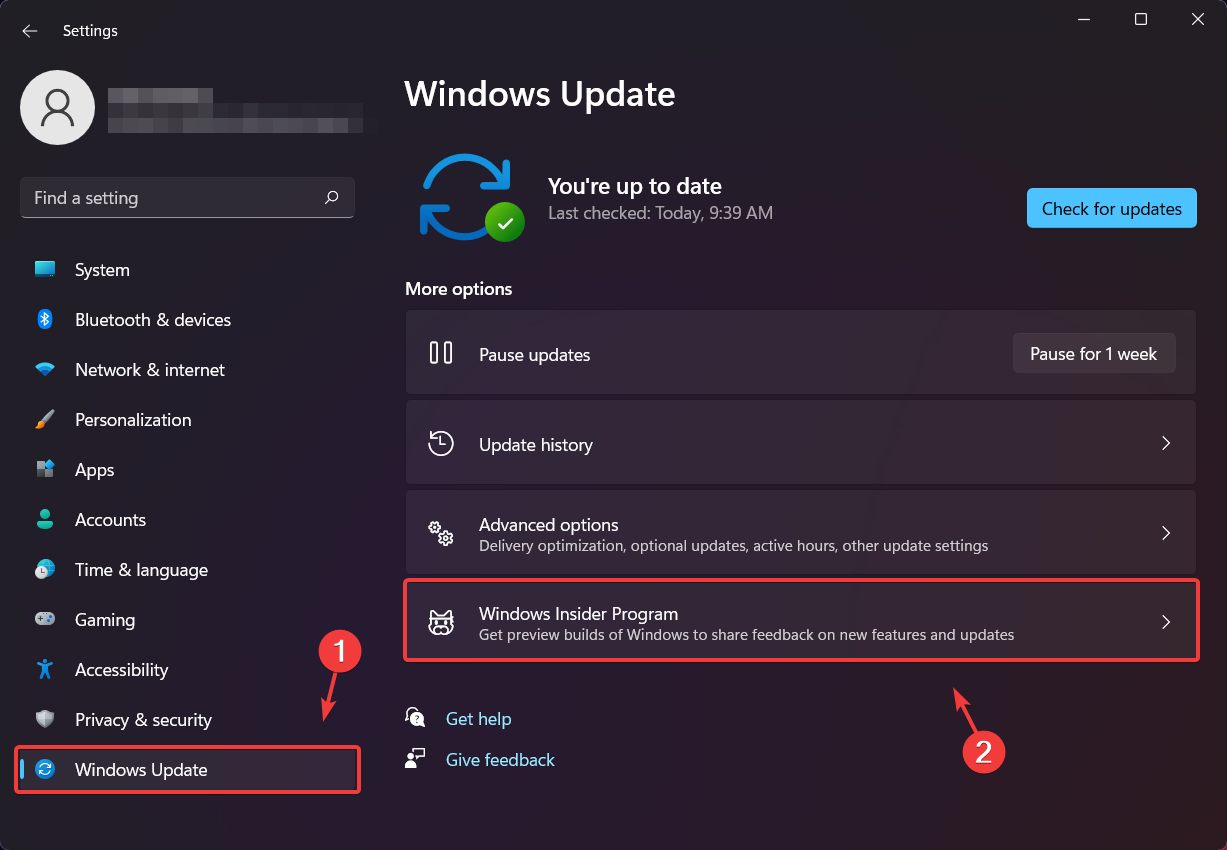
- Натисніть на Виберіть налаштування Insider.
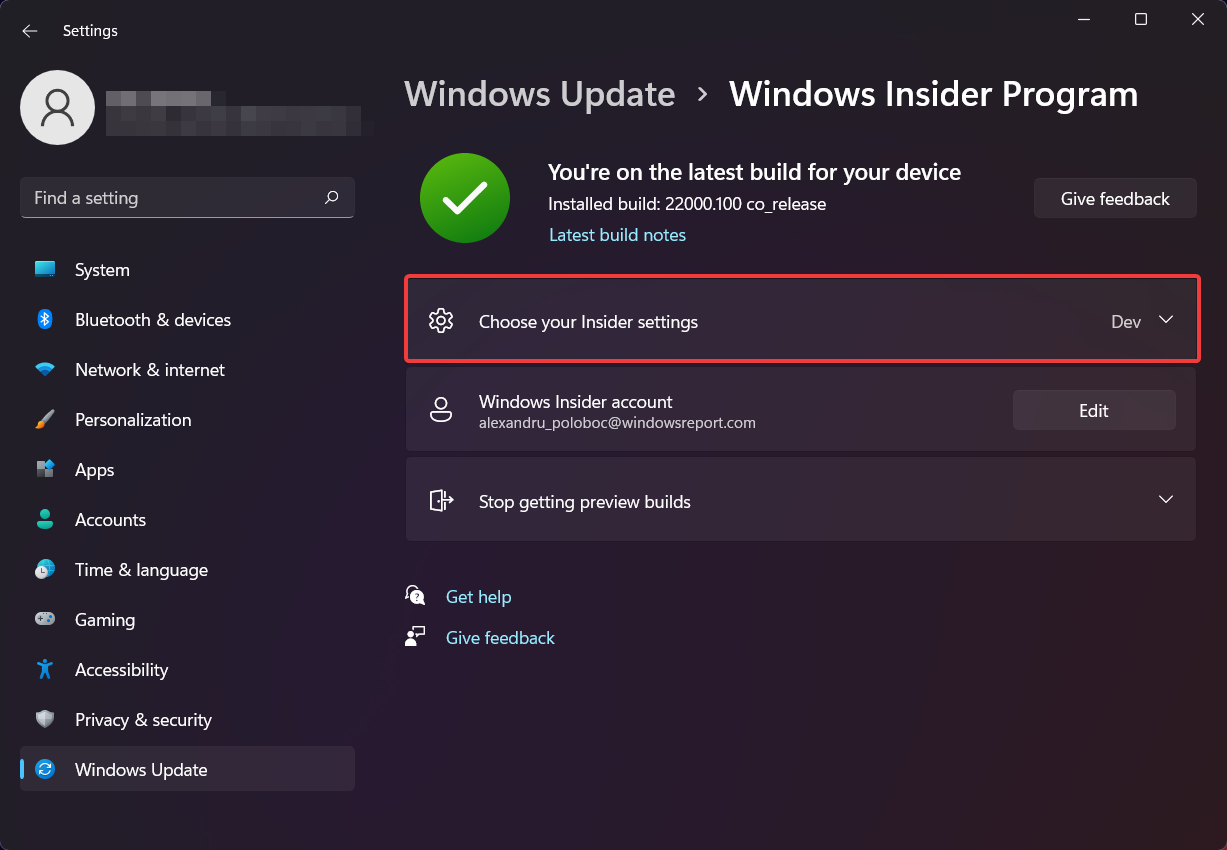
- Виберіть Бета-канал зі списку.

- Перезавантажте пристрій.
Ось і все! Це досить простий процес, який займе лише одну хвилину вашого часу.
Що я можу зробити, якщо я не можу перейти на бета-канал?

Ви пробували перейти на бета-канал, але не змогли? Будьте впевнені, що немає жодної помилки. Основна причина цього полягає в тому, що ваше обладнання несумісне.
І ви теж не самотні. Багато інсайдерів Windows 11 опинилися в подібній ситуації, коли намагалися змінити свої канали.
Windows 11 не дозволяє мені перейти на бета-канал. Варіант неактивний. від Windows11
Багато хто стверджує, що це пристрої відповідають необхідним критеріям, щоб нова ОС функціонувала належним чином, але не можуть перейти з каналу розробників до бета-версії.
Найкращий варіант — оновити налаштування, щоб воно підтримувало будь-які майбутні версії Windows 11, а також чекати на подальші оновлення від Microsoft.
Чи можу я повернутися до Windows 10 із бета-версії Windows 11?
Відповідь: так, ви можете повернутися до Windows 10, але лише за однієї обставини. Відкат можливий лише протягом перших 10 днів після встановлення збірки Windows 11 на вашому пристрої.
Після цих 10 початкових днів, які можна вважати пробними, ви більше не зможете відкотитися. При вході в меню налаштувань, щоб повернутися до Windows 10, ви більше не зможете вибрати цю опцію.
Якщо ви вирішили спробувати бета-версію, але вона вам не сподобалася, все, що вам потрібно зробити, щоб повернутися, це:
- Відкрийте Налаштування меню.
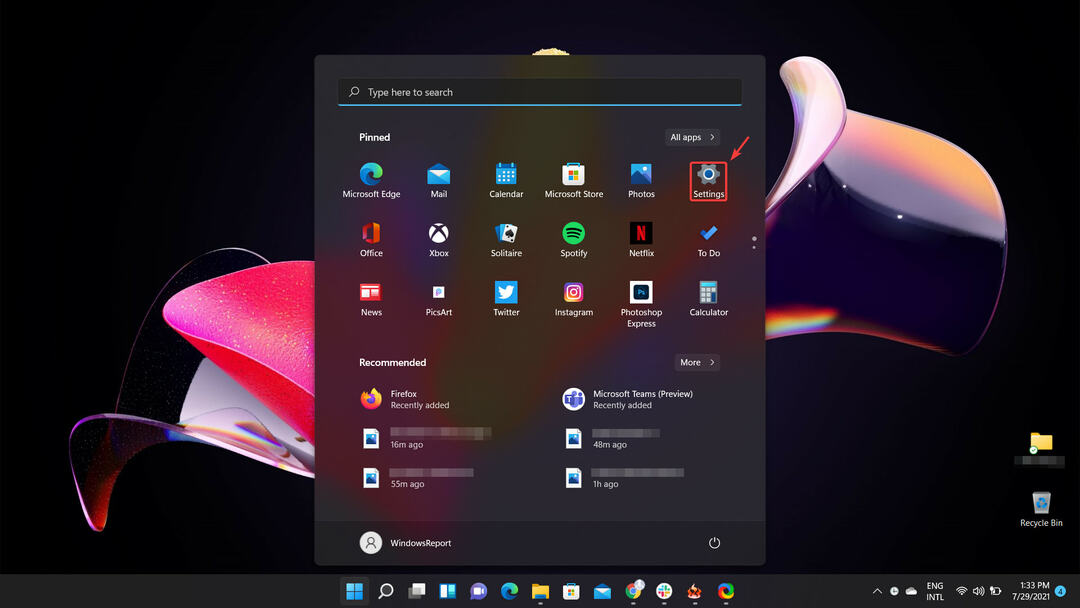
- Виберіть система вкладку, а потім натисніть на Відновлення кнопку.
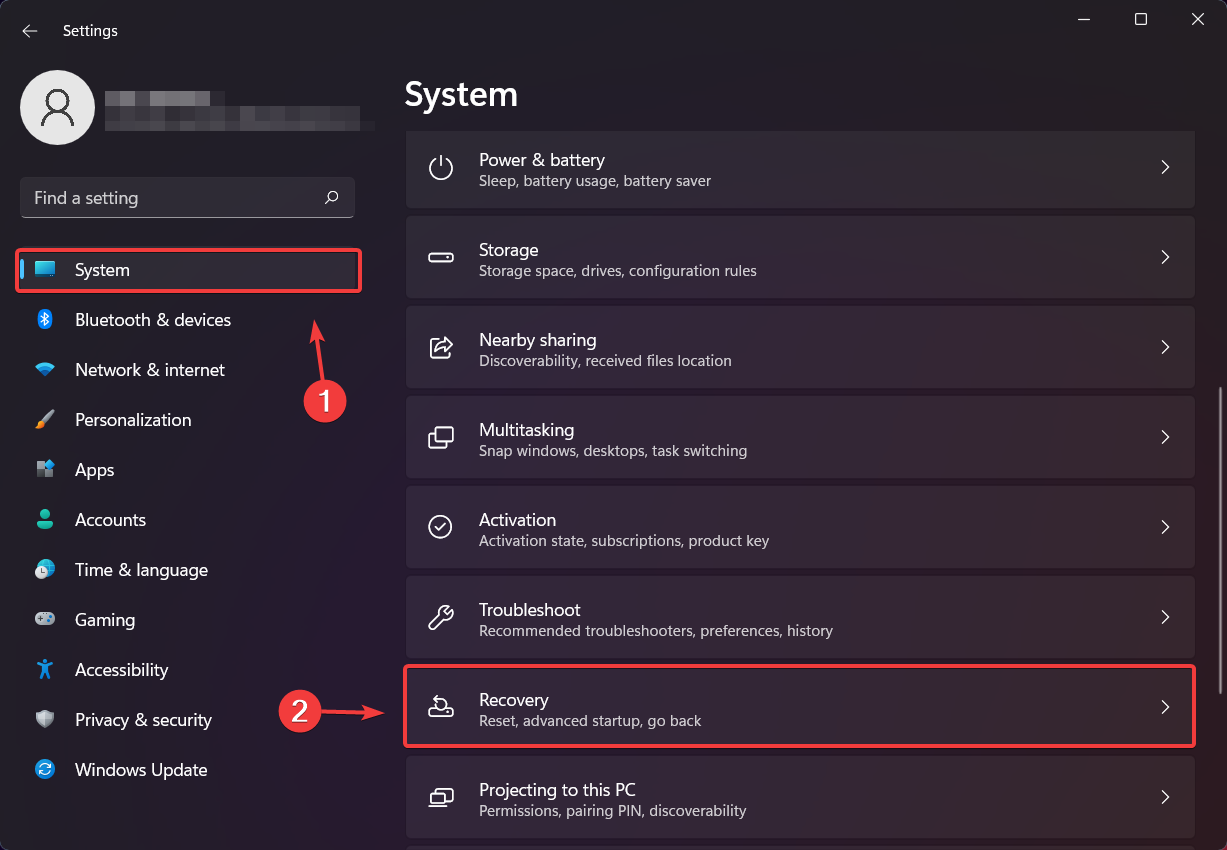
- Натисніть на Повертайся кнопку.
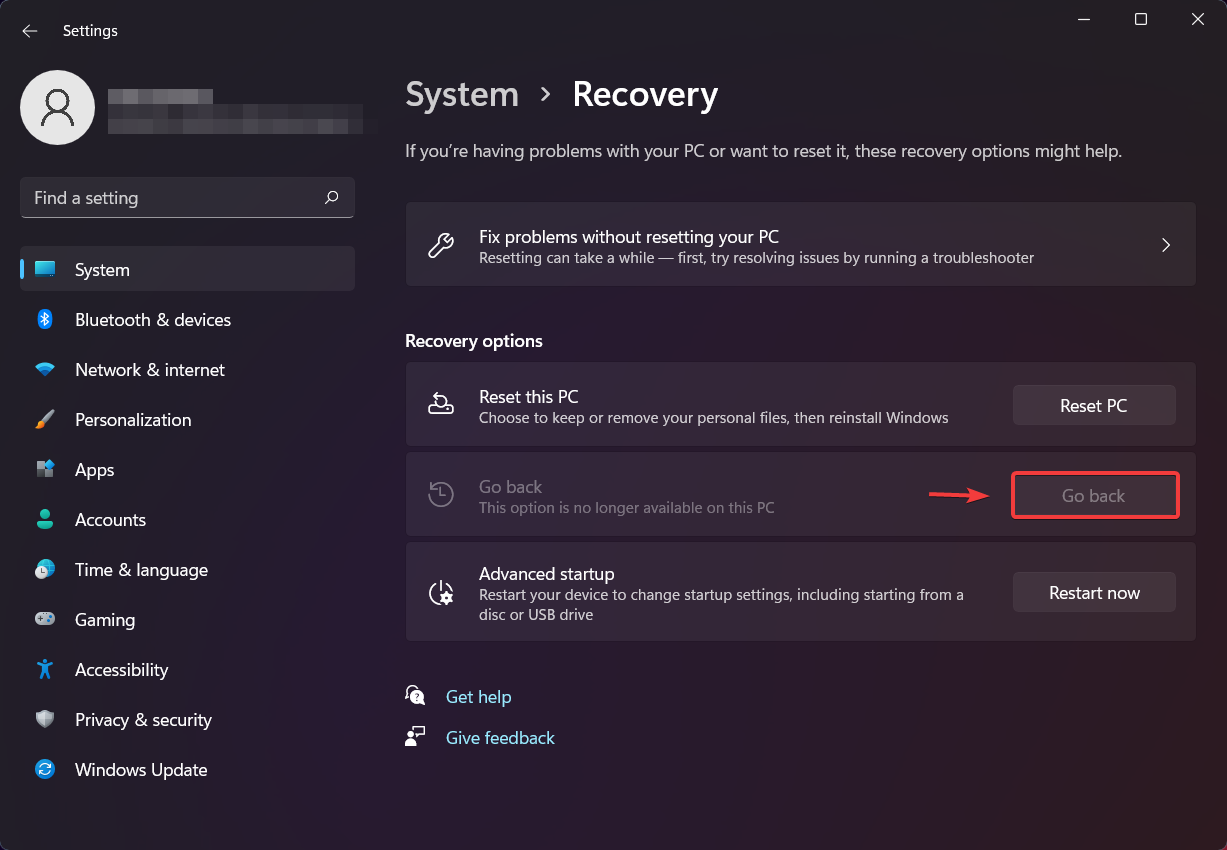
Якщо ви все ще маєте право повернутися до попередньої версії ОС, яку ви використовували до встановлення бета-каналу, кнопка має бути доступна для вас.
Маючи всю цю інформацію під рукою, не соромтеся тестувати бета-версію для Windows 11 і насолоджуватися всіма її новими функціями. Також не забудьте залишити відгук про всі проблеми, з якими ви стикаєтесь, щоб допомогти Microsoft покращити роботу.
Ви вже перейшли на бета-канал Windows 11? Повідомте нам, як це було, у розділі коментарів нижче.
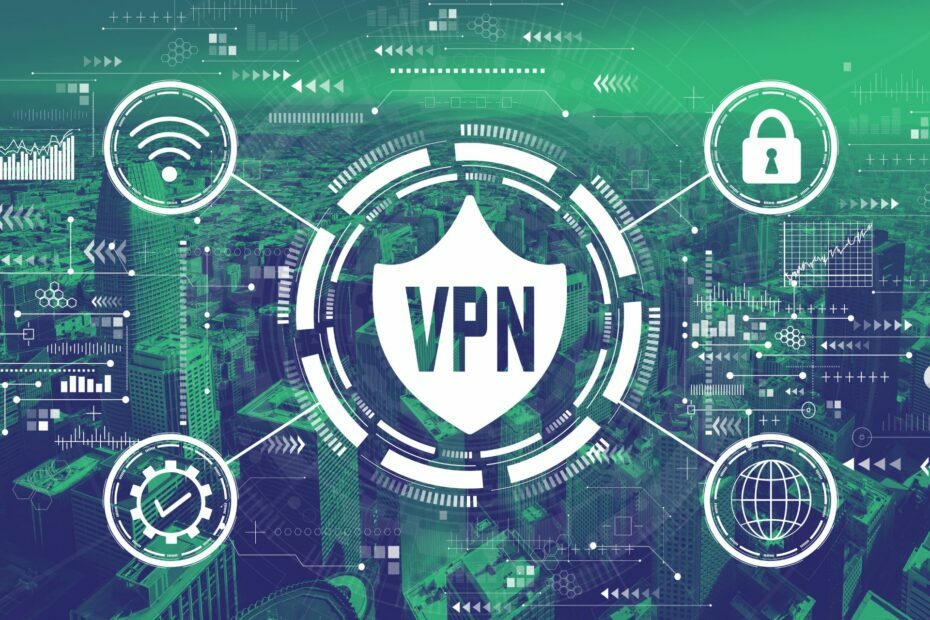
![I Migliori Browser with VPN Integrata [ПК, Android, iOS]](/f/ff6def0d497a192681dc2a391d7a1608.png?width=300&height=460)
![Snapchat: підключення до ПК Senza Download [Guida Facile]](/f/6b651fdce8c544622175a9e3c7c7b104.png?width=300&height=460)